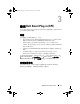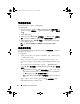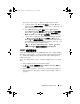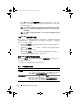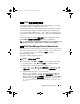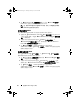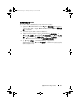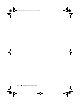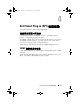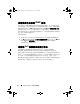Users Guide
22 使用 Dell Smart Plug-in (SPI)
5
在
“
Edit Parameters
”(编辑参数)
窗口上单击
“
Launch
”(启动)
。
OMSA Web
控制台就系统的默认浏览器中启动。
注: 使用 HPOM 甚至可以选择非 Dell 系统。但是,如果选择这种系统,
OMSA Web 控制台就不会启动。
从节点组启动 OMSA
要从 Dell Managed Systems 节点组启动 OMSA Web 控制台:
1
选择诸如
“
Dell Monolithic Systems
”(
Dell
单片系统)
等任何父节点
下的任何
Dell
系统,或选择
“
Dell Modular Systems
”(
Dell
模块化系
统)
下的机箱组。
2
右键单击并从弹出式菜单中选择
“
All Tasks
”(所有任务)
→
“
Launch Tool
”(启动工具)
选项。此时将显示
“
Select the Tool to
Execute
”(选择要执行的工具)
窗口。
3
在
“
Tools
”(工具)
→
Dell OpenManage
下选择
Server
Administrator
并单击
“
Launch
”(启动)。
OMSA Web
控制台在系统
的默认浏览器中启动。
从服务映射启动 OMSA
要从 “Dell Hardware”(Dell 硬件)
→
“Dell Servers”(Dell 服务器)
服务映射对象启动 OMSA Web 控制台:
1
在
“
Service Map
”(服务映射)
视图中的
“
Dell Servers
”(
Dell
服务
器)
下面选择任何
Dell
系统
。
2
右键单击并从弹出式菜单中选择
“
Launch Tool
”(启动工具)
选项。
此时将显示
“
Select the Tool to Execute
”(选择要执行的工具)
窗口。
3
在
“
Tools
”(工具)
→
Dell OpenManage
下选择
Server
Administrator
并单击
“
Launch
”(启动)
。
OMSA Web
控制台在系统
的默认浏览器中启动。
HP-OMUG.book Page 22 Thursday, February 25, 2010 4:22 PM